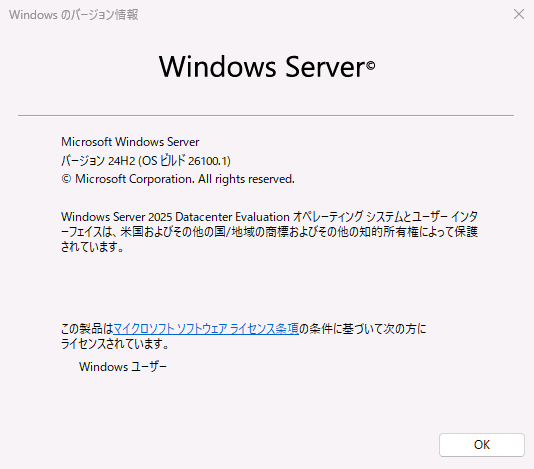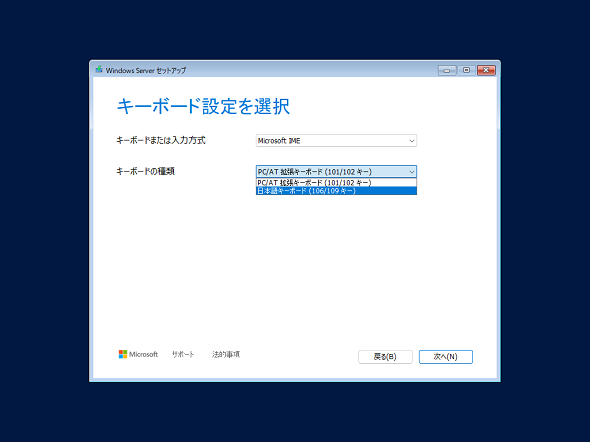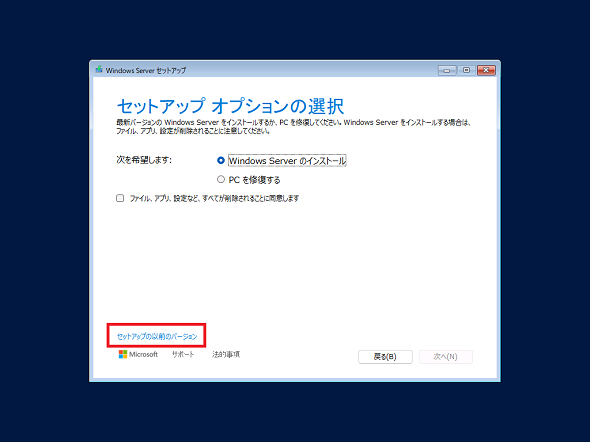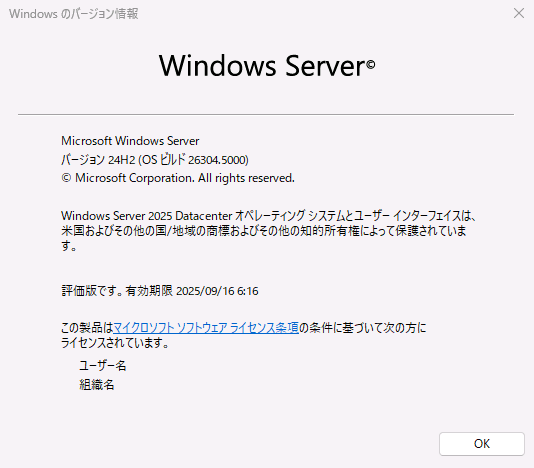次期Windows Serverが間もなくリリース――「Windows Server 2025」の新機能をざっくり解説(概要編):新バージョンに備える! Windows Server 2025徹底解説(1)
Windows Serverの新バージョン「Windows Server 2025」が2024年中にもリリースされる見込みです。本連載では、Windows Server 2025の新機能やクラウド連携など、Windows Server 2025を中心とした最新トレンドを紹介していきます。
この記事は会員限定です。会員登録(無料)すると全てご覧いただけます。
オンプレミスでもクラウドでも利用され続けるWindows Server
【注意】本稿では正式リリース前の製品、機能について紹介、解説しています。正式リリース時には、機能や仕様が変更される可能性があることをご了承ください。
Microsoftの「Windows Server」は、古くからオンプレミス環境、特にエンタープライズや中堅中小企業などの業務環境において、社内ITリソースの管理や業務アプリケーションを稼働するITインフラとして利用されてきました。
「Active Directory」でIDやリソースを管理したり、Windows Serverの「ファイルサービス」で社内向けのファイルサーバ(ファイル共有)を構築したり、「Windows Server Update Services」(WSUS)を利用してクライアントPCの更新プログラム適用をコントロールしたりするなど、Windowsクライアントを業務利用しているIT環境の管理にWindows Serverを利用しているケースは数多く存在します。
また、「SQL Server」を代表とするMicrosoftが提供するミドルウェアや、「.NET Framework」ベースのアプリケーションを稼働させる基盤としても広く利用されています。最近はSQL ServerがLinux OS上でも動作するようになり、マルチプラットフォームで利用可能な.NET(旧.NET Core)の利用も進んでいますが、旧来のアプリケーションを動かすためにはフルバージョンの.NET Frameworkが必要な場合もあります。それを踏まえ、パブリッククラウドベンダー各社もLinuxだけでなくWindows Serverをクラウドプラットフォーム上で利用できるように、さまざまなサービスを提供しています。
このように、オフィスITや業務システムで広く利用されているWindows Serverですが、その新バージョンとなる「Windows Server 2025」が間もなくリリースされる見込みです。現時点で詳細なリリース日は未定ですが、2024年中に提供されるのではないかといわれています。
Windows Server 2025で提供されるエディションは3種類
Windows Server 2025では「Windows Server 2022」と同様、以下の3つのエディションが提供される予定です。
- Standard
- Datacenter
- Datacenter: Azure Edition
「Datacenter: Azure Edition」は「Microsoft Azure」プラットフォーム上でのみ利用可能な特別なエディションで、他のエディションとは一部異なる機能、制約があります。なお、通常のパブリックなMicrosoft Azure上で仮想マシンを利用する場合だけでなく、「Azure Stack HCI」上で仮想マシンを稼働させる場合も、仮想マシンのOS(ゲストOS)イメージとしてDatacenter: Azure Editionが利用可能です(詳細はMicrosoftのライセンスに関するドキュメントをご確認ください)。
column:Windows Serverのバージョンとサービスチャネル
Windows Server 2022以降、Windows Serverは2種類のサービスチャネルで提供されています。1つは「LTSC」(Long-Term Servicing Channel)で、もう1つは「AC」(Annual Channel)です。
LTSCは固定サポートポリシーに基づき「約10年間」(*1)(メインストリームサポート5年+延長サポート5年)のサポートが提供される、従来のWindows Serverです。リリース後は基本的に大きな機能追加や仕様変更はなく(*2)、長期にわたり安定稼働させることを目的としています。
対して、ACは毎年新しいバージョンが提供され、サポート期間は「2年間」(メインストリームサポート18カ月+延長サポート6カ月)となります。長期間同じインスタンスをそのまま稼働し続けるというより、最新機能を頻繁に取り込むことで、アプリケーションをより迅速に、効率的に開発するためのベースとなる環境を提供します。基本的に、ACはコンテナのベースイメージとして使用することが想定されています(利用にはライセンスの他、ソフトウェアアシュアランス〈SA〉、または同等の権利が付与されるサブスクリプションライセンスなどの契約が必要です)。
本連載では個別に明示する場合を除き、LTSCのWindows Serverについて記載します(Windows Server 2025と記載されている場合、Windows Server 2025 LTSCを指します)。
(*1)将来にわたり保証されているわけではありません。最終的なサポートポリシーやサポート期間は、製品リリース時に公表されます。
(*2)脆弱(ぜいじゃく)性や将来の潜在的な問題に対応するために、セキュリティに関する仕様変更や、その他必要な仕様変更が発生することがあります。
Windows Server 2025の新機能をざっくり解説
Windows Server 2025ではさまざまなエンハンス(強化、拡張、改善)が実施される予定ですが、OSのコアとなる部分が大幅に変わるわけではありません。よりセキュアに、よりクラウドを意識したエンハンスが行われます。
●Active Directoryに関する各種エンハンス
Windows Server 2025で一番大きく変わるのは、Active Directoryかもしれません(基本的に互換性は維持されているので安心してください)。「Active Directoryドメインサービス」では「Windows Server 2016」以来となる新しい「機能レベル」が追加されます。
新しい機能レベルで追加される機能の一つが、Active Directoryのデータベースである「NTDS(NT Directory Services)データベース」のページサイズの拡張です。NTDSデータベースは、「Windows 2000 Server」でActive Directoryが実装された当初から「8k」のページサイズとなっており、これまで変更されてきませんでした。
Windows Server 2025では、NTDSデータベースのページサイズを「32k」に拡張でき、それによってより多くの情報を保持することが可能になります(Active Directoryのオブジェクトは、単一オブジェクトの情報を複数のページファイルにまたがって保存することができない、という制約があるため、ページサイズの上限がオブジェクトの属性や付加情報を保持する上限となっていました)。
32kページサイズへの拡張は、新しい機能レベルに設定(つまり、全てのドメインコントローラーがWindows Server 2025で実行されている必要があります)した上で、オプション機能を明示的に有効化する必要があります(この変更は元に戻せません)。全ての環境で必要な機能ではありませんが、大規模な環境では将来利用する必要が生じるかもしれません。
その他、Active Directoryに関しては、セキュリティとパフォーマンスの改善が意識されています。パフォーマンスの観点では、NUMA(Non-Uniform Memory Access:共有メモリ型マルチプロセッシング)のサポートや、新しいパフォーマンスカウンターの追加などがあります。
●Hyper-Vとインフラストラクチャ関連のエンハンス
「Microsoft Hyper-V」とフェイルオーバークラスタを含む、仮想マシンを稼働させるためのインフラ機能については、GPU(Graphics Processing Unit)への対応強化やNVMe-oF(NVMe over Fabric)のサポートなどの改善が進みます。
GPUについては、「GPU Partitioning」(GPU-P)による仮想GPUをアタッチした仮想マシンで、「ライブマイグレーション」と「HA」(仮想マシンのフェイルオーバー)がサポートされます。また、GPUを分割せずに直接仮想マシンへアタッチするような場合でも、フェイルオーバーが可能になります(ハードウェア構成に関するさまざまな要件があります)。
その他、Active Directoryを前提としないワークグループクラスタ環境でも、仮想マシンのライブマイグレーションがサポートされます。ワークグループクラスタは使いどころが難しい機能でしたが、Windows Server 2025におけるエンハンスによって利用可能なシナリオが広がります。
●SMBに関する各種改善
「Windows Server 2022 Datacenter: Azure Edition」で利用可能となった「SMB(Server Message Block) over QUIC」の機能が、全てのエディションで利用できるようになります。これにより、Microsoft Azure上だけでなく、オンプレミスのファイルサーバに対してもインターネット経由のセキュアなアクセスが可能になります。
併せて、SMB over QUICの接続を監査するためのイベントログ追加や、SMB over QUICにおいてSMB認証前のTLS(Transport Layer Security)レイヤーでクライアント証明書を検証するオプションの追加など、SMB over QUICをより細かくコントロールできるようになります。
その他、利用を許可するSMBのバージョンを細かく制御するためのグループポリシーの追加や、ファイル共有を作成した際に自動で設定される「Windows Firewall」の許可ルールにおいて既定ではNetBIOSのポートがオープンされなくなるなど、セキュリティに関するさまざまなエンハンスが実施されています。
●Azure Arcによるホットパッチの適用
Microsoft Azureと連携した「ホットパッチ」機能は、Windows Server 2022 Datacenter: Azure Editionから利用可能になりました。Windows Server 2025では「Azure Arc」を使用してMicrosoft Azureに接続することで、Azure Edition以外の(通常の)StandardエディションやDatacenterエディションでもホットパッチ機能が利用可能になります。
ホットパッチ機能は無期限に再起動が不要となるわけではなく、3カ月ごとにリリースされるベースラインとなる更新プログラムの適用時には再起動が必要です。ベースラインとなる更新プログラムに対してホットパッチを適用する際(残りの2カ月)は、再起動が不要となる形です。また、ホットパッチとして提供されるのはOSのセキュリティ更新プログラムのみで、例えば.NET Frameworkのセキュリティ更新プログラムなどは別途適用と再起動が必要になります。
ホットパッチ機能を利用したとしても、現時点ではOSの再起動を完全に排除することはできません。しかし、再起動の回数を減らすことで、サービスの縮退時間やメンテナンスの手間を削減できます。効果が見込める環境であれば、利用を検討してみるのもよいでしょう。
なお、ホットパッチ機能をオンプレミスで(Azure Edition以外のエディションで)利用する場合は、Windows Serverのライセンスとは別に月額料金が発生します。
●操作性の向上とその他の改善
Windows Server 2025では「Windows 11」でも導入されている「Windowsターミナル」や「winget」コマンド(正式名称は「Windows Package Manager」)がOSにビルトインされており、外部ソフトウェアパッケージをより簡易にインストール、管理できます。
また、Windows 11ベースのデスクトップUI(ユーザーインタフェース)を採用し、Wi-Fi接続をサポートするなど、人間がオペレーションする場合に便利な機能も追加されています(一部の機能はデスクトップ環境のみで利用可能であり、「Server Core」インストールでは利用できません)。
その他、TARや7Z形式の圧縮ファイル操作が「エクスプローラ」上で可能となる、Bluetooth接続でキーボードやマウスを利用できるなどの改善も行われています。
column:Windows Server 2025で削除される予定の機能
Windows Server 2025ではさまざまな新機能が実装される予定ですが、同時に幾つかの機能が削除される予定です。具体的には、以下の通りです。
- 「IIS」(インターネットインフォメーションサービス)の古い管理コンソール(IIS 6の管理コンソール、Web-Lgcy-Mgmt-Console):IIS 6を管理する目的では、Windows Server 2025は利用できません(IIS 6の管理互換機能については、「Windows Server 2019」から非推奨となっています。また、サポートライフサイクルの観点からも、IIS 6の環境が残っている場合は、早々に最新バージョンへ移行することをお勧めします)。
- 「ワードパッド」(wordpad.exe):サーバOSでリッチテキストファイル(.rtf)を扱う場面は少ないと思いますが、必要であれば別のアプリケーションを利用してください。テキストファイルを編集する目的であれば、ワードパッドではなく「メモ帳」(notepad.exe)やその他のテキストエディタを使用しましょう。
- SMTP(Simple Mail Transfer Protocol)サーバ:どうしてもローカル環境でSMTPサーバとしての処理が必要な場合は、「Exchange Server」やその他のメールシステムを別途インストールして構成する必要があります。クラウド上のメールサービスを含め、外部のマネージドサービスを利用することをお勧めします。
- 「Windows PowerShell 2.0 Engine」:「Windows PowerShell 5.1」の実行エンジンは利用可能ですので、そちらに移行する必要があります(多くの場合、特に問題なく動作するはずです)。
これらの機能はWindows Server 2025からは削除され、個別に有効化して利用することもできません。これらの機能を利用している場合は、Windows Server 2025へバージョンアップ、移行する前に何らかの対応が必要です(もっとも、通常の利用において問題となるケースはあまりないと思われます)。
また、これらの機能以外にも、過去のWindows Serverではデフォルト(既定)で利用できていたが、Windows Server 2025では無効化されている機能、別途インストールをしなければ利用できない機能が存在します。
例えば、Windows Server 2025の既定では「TLS 1.0/1.1」は無効化された状態となっています。他にも、「wmic」コマンド(Windows Management Instrumentation Command-line tool)はFOD(Feature on Demand、必要な場合は別途パッケージをインストールして有効化する必要があるオンデマンド機能)となり、デフォルトでは利用できる状態となっていません。
新しいOSのバージョンでは新機能に注目しがちですが、それと同時に廃止された機能、非推奨となった機能についてもドキュメントでチェックすることが重要です。
Windows Server 2025を試すには?
現在、Windows Server 2025はリリース前のプレビュー版が公開されており、誰でも試すことが可能です。公開されているビルドは2種類あり、それぞれで確認可能な機能やサービスが異なります。
- Windows Server 2025 Public Preview(Microsoft Evaluation Center)
- Windows Server Insider Preview[英語](Microsoft Software Download)
●Windows Server 2025 Public Preview
2024年5月に公開された「Windows Server 2025 Public Preview」は、Windows Server 2025を公開前に評価するためのより一般的なリリースです(画面1)。OSビルド番号は「26100」となっており、毎月Public Previewビルド向けの更新プログラムが公開されています。ホットパッチの機能を試す場合は、Public Previewビルドを利用する必要があります。
Windows Server 2025 Public Previewを試したい場合は、評価版のダウンロードページにアクセスし、ISOイメージ(英語版またはローカライズ版)またはVHDXイメージ(英語版のみ)をダウンロードしてインストール、展開します。インストール時にプロダクトキーは要求されません。インターネットへ接続できる環境であれば、インストール後に自動的にアクティベートされ、180日間有効な評価版として動作します。
Windows Server 2025 Public PreviewをISOイメージからインストールする場合は、新しいセットアップエクスペリエンスベースのUIが表示されます。ここで、1つ注意点があります。新しいUIでキーボードレイアウトを指定してセットアップを進めた場合(画面2)、指定したキーボードレイアウトが反映されず、英語キーボード配列として認識された状態でセットアップが完了する場合があります。
この問題は「Build 26296」のISOイメージで解消していますが、Public Preview(Build 26100)のISOイメージを用いる場合は注意が必要です。この問題が発生した場合は、「セットアップ オプションの選択」画面で「セットアップの以前のバージョン」を選択し(画面3)、古い(Windows Server 2022などと同じ)セットアップUIを使用してインストールを進めることで、キーボード設定が正しく反映されます(以前のバージョンのセットアップUIで、あらためてキー配列の選択が必要です)。
●Windows Server Insider Preview
「Windows Server Insider Preview」で提供されているビルドを利用することで、最新の開発状況を反映したOSを試すことができます。Insider Preview Buildのダウンロードには、「Windows Insiderプログラム」へのサインアップが必要です。
2024年10月15日時点でダウンロード可能な最新のInsider Preview Buildは、ビルド番号「26304」となっています(画面4)。これは2024年10月12日(日本時間)にリリースされました。
Windows Server Insider PreviewのビルドはPublic Previewとは異なり、インストール時にプロダクトキーが要求されます。プロダクトキーは、Insider Previewのイメージが更新されるタイミングで、リリース内容とともに「Microsoft Tech Community」で公開されます。Build 26304の更新内容とプロダクトキーは以下のWebページから確認できます。
- Announcing Windows Server Preview Build 26304[英語](Microsoft Tech Community)
なお、Insider Preview Build 26296以降では、前述の新しいセットアップUIを使用するとキーボード配列が正しく設定されない問題は解消しています(Insider Preview Build 26280までは同様の問題が残っていました)。Public Previewで問題を発見した場合は、最新のInsider Preview Buildでも同様の問題が発生するかどうか確認してみてください。
筆者紹介
高井 一輝(たかい かずき)
株式会社インターネットイニシアティブでクラウドサービス基盤の設計や運用に従事。2017年からMicrosoft MVP for Cloud and Datacenter Managementを受賞。温泉が好き。
Copyright © ITmedia, Inc. All Rights Reserved.